Atualizado em November 2024: Pare de receber mensagens de erro que tornam seu sistema mais lento, utilizando nossa ferramenta de otimização. Faça o download agora neste link aqui.
- Faça o download e instale a ferramenta de reparo aqui..
- Deixe o software escanear seu computador.
- A ferramenta irá então reparar seu computador.
Quando você abre qualquer pasta na exibição do Windows 10/8/7, o Explorador de arquivos normalmente exibirá os seguintes detalhes sobre os objetos – nome, data de modificação, Tipo, Tamanho, etc. Mas se desejar, você pode exibir informações adicionais ou detalhes sobre os objetos, sejam eles arquivos de documentos, arquivos de imagem, arquivos de vídeo ou pastas.
Vamos ver como podemos escolher os detalhes da pasta para exibir e mostrar informações adicionais nas colunas do Windows File Explorer.
Tabela de Conteúdos
Selecionar Detalhes da pasta a ser exibida
Atualizado: novembro 2024.
Recomendamos que você tente usar esta nova ferramenta. Ele corrige uma ampla gama de erros do computador, bem como proteger contra coisas como perda de arquivos, malware, falhas de hardware e otimiza o seu PC para o máximo desempenho. Ele corrigiu o nosso PC mais rápido do que fazer isso manualmente:
- Etapa 1: download da ferramenta do reparo & do optimizer do PC (Windows 10, 8, 7, XP, Vista - certificado ouro de Microsoft).
- Etapa 2: Clique em Iniciar Scan para encontrar problemas no registro do Windows que possam estar causando problemas no PC.
- Clique em Reparar tudo para corrigir todos os problemas
Abra o Explorador de ficheiros e certifique-se de que definiu a vista de pastas para mostrar
Detalhes
. Em seguida clique no botão
Adicionar colunas
botão.
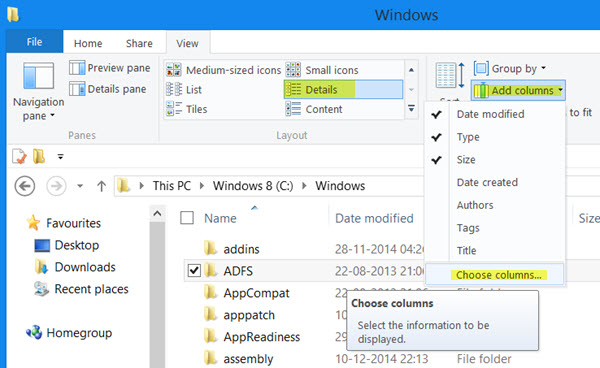
A partir do menu drop-down que aparece, você pode selecionar alguns atributos de arquivo adicionais para exibir. Se você precisar ver todas as informações que podem ser exibidas sobre o arquivo, clique em
Selecionar colunas
para abrir o seguinte
Selecionar Detalhes
caixa. Arkansas.
Aqui você poderá selecionar os detalhes que deseja exibir para os itens desta pasta como Nome da conta, Artista do álbum, Autores, Data de aquisição, Data de aquisição, Data de arquivamento, ID do documento, Caminho da pasta, Tags, Título, Contagem de palavras e assim por diante
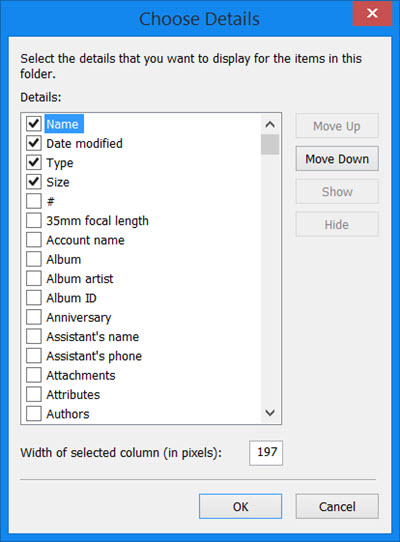
Selecionar essas entradas também permitirá que você Ordene ou Agrupe os objetos usando esses atributos.
Você também pode organizar a ordem das colunas usando o
Mover para cima
ou
Mover para baixo
e definir a largura das colunas.
Uma vez que você tenha feito isso, você terá que abrir
Opções de Pasta
. Para fazer isso, você terá que clicar em Opções > Alterar pasta e opções de pesquisa.
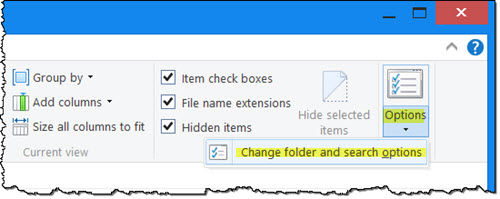
Na aba View, clique no botão
Aplicar para pastas
botão.
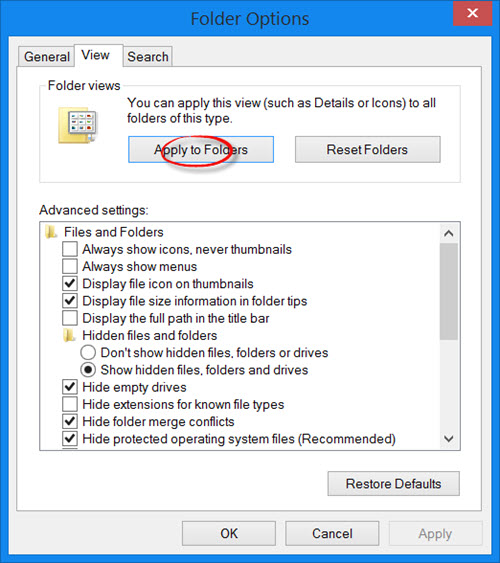
Isto irá aplicar esta vista de pastas a todas as pastas de um determinado tipo.
Espero que isto ajude.
Marque este post se você quiser alterar os atributos do arquivo e este se o Windows esquecer as configurações de visualização de pastas.
RECOMENDADO: Clique aqui para solucionar erros do Windows e otimizar o desempenho do sistema
Eduardo se autodenomina um fã apaixonado do Windows 10 que adora resolver problemas do Windows mais do que qualquer outra coisa e escrever sobre sistemas MS normalmente.
